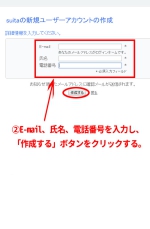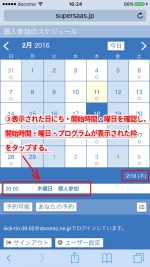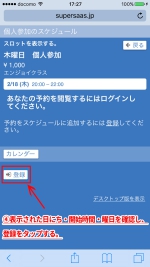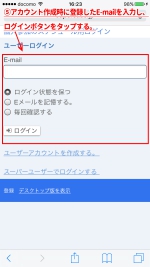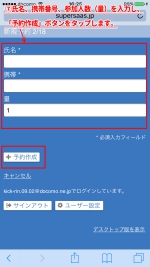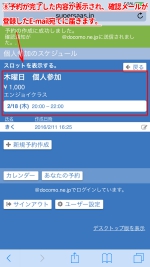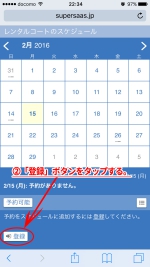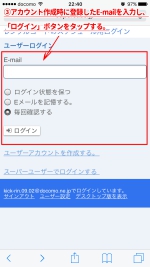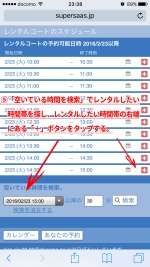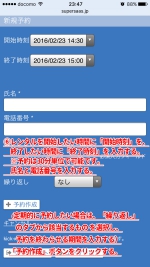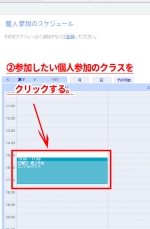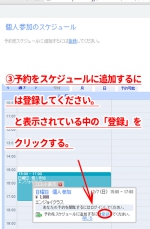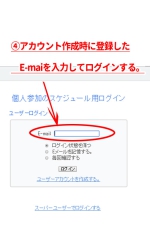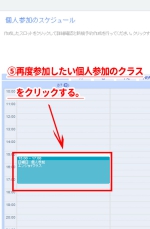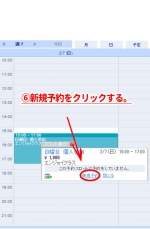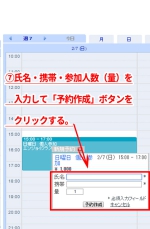STEP1ユーザーアカウントを取得する
➀以下の「個人参加予約のアカウント取得はこちら」もしくは、「レンタルコート予約のアカウント取得はこちら」のバナーをクリックする。
➁E-mail、氏名、電話番号を入力し、「作成する」ボタンをクリックする。
③登録したメールアドレス宛に確認用e-mailが届きます。
④ユーザーアカウント登録完了。
➀以下の「個人参加の予約状況はこちら」のバナーをクリックする。
➁参加したい個人参加の日にちをタップする。 (参加可能日は○が表示されております)。
③表示された日にち・開始時間・曜日を確認し、「開始時間・曜日・プログラム」が表示された枠をタップする。
④表示された日にち・開始時間・曜日を確認し、 「登録」をタップする。
⑤アカウント作成時に登録したE-mailを入力し、 ログインボタンをタップする。
⑥「新規予約作成」ボタンをタップする。
⑦氏名、携帯番号、参加人数(量)を入力し、 「予約作成」ボタンをタップします。
⑧予約が完了した内容が表示され、確認メールが 登録したE-mail宛てに届きます。
![]()
➁「登録」ボタンをタップする。
③アカウント作成時に登録したE-mailを入力し、 「ログイン」ボタンをタップする。
④予約したい日にちをタップして、「新規予約作成」ボタンをタップする。
⑤「空いている時間を検索」でレンタルしたい時間帯を探し、レンタルしたい時間帯の右端にある「+」ボタンをタップする。
⑥レンタルを開始したい時間に「開始時刻」 を、終了したい時間に「終了時刻」を 入力する。※予約は30分単位で可能です。氏名と電話番号を入力する。(定期的に予約したい場合は、「繰り返し」のタブから該当するもの を選択し、予約を終わらせる期間を入力する)「予約作成」ボタンをクリックする。
⑦登録したe-mailアドレス宛に予約完了メールが届きます。
➀以下の「個人参加の予約状況はこちら」のバナーをクリックする。
➁参加したい個人参加のクラスをクリックする。
③予約をスケジュールに追加するには登録してください。と表示されている中の「登録」をクリックする。
④アカウント作成時に登録したE-maiを入力してログインする。
⑤再度参加したい個人参加のクラスをクリックする。
⑥新規予約をクリックする。
⑦氏名・携帯・参加人数(量)を入力して「予約作成」ボタンをクリックする。
⑧登録したe-mailアドレス宛に予約完了メールが届きます。
![]()
➁グレーの枠以外で予約したい時間帯をクリックする。
③レンタルを開始したい時間に「開始時刻」 を、終了したい時間に「終了時刻」を 入力する。※予約は30分単位で可能です。氏名と電話番号を入力する。(定期的に予約したい場合は、「繰り返し」のタブから該当するもの を選択し、予約を終わらせる期間を入力する)「予約作成」ボタンをクリックする。
④氏名と電話番号を入力する。
⑤定期的に予約したい場合は、「繰り返し」のタブから該当するものを選択し、予約を終わらせる期間を「いつまで」の枠に入力する。
⑥「予約作成」ボタンをクリックする。
⑦登録したe-mailアドレス宛に予約完了メールが届きます。